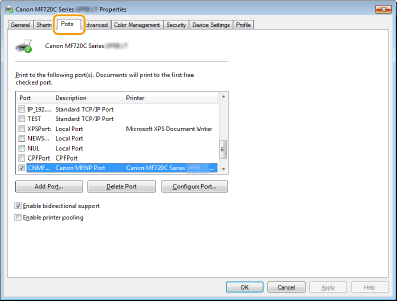Základní operace v systému Windows
Zobrazení karty nebo dialogového okna [Computer] (Počítač) nebo [My Computer] (Tento počítač)
Windows Vista / 7 / Server 2008
[Start]

Vyberte položku [Computer] (Počítač).
Windows 8/Server 2012
Klikněte pravým tlačítkem myši na levý dolní roh obrazovky

vyberte položku [File Explorer] (Průzkumník souborů)

[Computer] (Počítač) nebo [This PC] (Tento počítač).
Windows 8.1/Server 2012 R2Klikněte pravým tlačítkem myši na tlačítko [Start]

vyberte položku [File Explorer] (Průzkumník souborů)

[Computer] (Počítač) nebo [This PC] (Tento počítač).
Windows Server 2003
[Start]

Vyberte položku [My Computer] (Tento počítač).
Zobrazení složky tiskárny
Windows Vista
[Start]

vyberte možnost [Control Panel] (Ovládací panely)

[Printer] (Tiskárna).
Windows 7/Server 2008 R2[Start]

vyberte položku [Devices and Printers] (Zařízení a tiskárny).
Windows 8/Server 2012
Klikněte pravým tlačítkem myši na levý dolní roh obrazovky

vyberte položku [Control Panel] (Ovládací panely)

[View devices and printers] (Tento počítač).
Windows 8.1/Server 2012 R2
Klikněte pravým tlačítkem myši na tlačítko [Start]

vyberte položku [Control Panel] (Ovládací panely)

[View devices and printers] (Zobrazit zařízení a tiskárny).
Windows Server 2003
[Start]

Vyberte položku [Printers and Faxes] (Tiskárny a faxy).
Windows Server 2008
[Start]

vyberte položku [Control Panel] (Ovládací panely)

dvakrát klikněte na položku [Printers] (Tiskárny).
Zobrazení sdílených tiskáren na tiskovém serveru
1
Otevřete Windows Explorer.
Windows Vista / 7 / Server 2003 / Server 2008
[Start]

Vyberte položky [All Programs] (Všechny programy) nebo [Programs] (Programy)

[Accessories] (Příslušenství)

[Windows Explorer] (Průzkumník Windows).
Windows 8/Server 2012
Klikněte pravým tlačítkem myši na levý dolní roh obrazovky

vyberte položku [File Explorer] (Průzkumník souborů).
Windows 8.1/Server 2012 R2
Klikněte pravým tlačítkem myši na tlačítko [Start]

vyberte položku [File Explorer] (Průzkumník souborů).
2
Na tiskovém serveru vyberte položku [Network] (Síť) nebo [My Network Places] (Místa v síti).
Chcete-li zobrazit počítače v síti, může být nutné zapnout funkci zjišťování sítě nebo vyhledat počítače v síti.
Zobrazí se sdílené tiskárny.
Zobrazení obrazovky [Software Programs/Manuals Setup] (Instalace softwarových programů / příruček)
Pokud se po vložení disku DVD-ROM neotevře obrazovka [Software Programs/Manuals Setup] (Instalace softwarových programů/příruček), postupujte podle pokynů uvedených níže. Jednotka DVD-ROM je v této příručce označena písmenem „D:“. Označení jednotky DVD-ROM se může lišit v závislosti na počítači, který používáte.
Windows Vista/7/Server 2008
[Start]

Zadejte text „D:\MInst.exe“ do pole [Search programs and files] (Prohledat programy a soubory) nebo [Start Search] (Spustit hledání)

Stiskněte klávesu [ENTER].
Windows 8/Server 2012
Klikněte pravým tlačítkem v dolním levém rohu obrazovky

[Run] (Spustit)

Zadejte text „D:\MInst.exe“

Klikněte na tlačítko [OK]
Windows 8.1/Server 2012 R2
Klikněte pravým tlačítkem na položky [Start]

[Run] (Spustit)

Zadejte text „D:\MInst.exe“

Klikněte na tlačítko [OK]
Windows Server 2003
[Start]

[Run] (Spustit)

Zadejte text „D:\MInst.exe“

Klikněte na tlačítko [OK]
Tisk zkušební stránky v systému Windows
Můžete zkontrolovat, zda je ovladač tiskárny schopný vytisknout v systému Windows zkušební stránku.
1
Vložte papír velikosti A4 do otvoru podavače pro ruční podávání.
Vkládání papíru do podavače pro ruční podávání2
Otevřete složku tiskárny.
Zobrazení složky tiskárny3
Pravým tlačítkem klikněte na ikonu ovladače tiskárny zařízení a klikněte na položku [Printer properties] (Vlastnosti tiskárny) nebo [Properties] (Vlastnosti).
4
Na kartě [General] (Obecné) klikněte na položku [Print Test Page] (Tisk zkušební stránky).
Vytiskne se zkušební stránka.
Kontrola bitové architektury
Pokud si nejste jisti, zda se v počítači používá 32- nebo 64bitový systém Windows, postupujte podle následujících pokynů.
1
Zobrazte dialogové okno [Control Panel] (Ovládací panely).
Windows Vista/7/Server 2008
[Start]

vyberte položku [Control Panel] (Ovládací panely).
Windows 8/Server 2012
Klikněte pravým tlačítkem myši na levý dolní roh obrazovky

vyberte položku [Control Panel] (Ovládací panely).
Windows 8.1/Server 2012 R2
Pravým tlačítkem myši klikněte na tlačítko [Start]

vyberte položku [Control Panel] (Ovládací panely).
2
Zobrazte možnost [System] (Systém).
Windows Vista/7/8/Server 2008 R2/Server 2012
Klikněte na možnost [System and Maintenance] (Systém a údržba) (nebo [System and Security] (Systém a zabezpečení))

[System] (Systém).
Windows Server 2008
Dvakrát klikněte na možnost [System] (Systém).
3
Zkontrolujte bitovou architekturu.
U 32bitové verze
se zobrazí položka [32-bit Operating System] (32bitový operační systém).
U 64bitové verze
se zobrazí položka [64-bit Operating System] (64bitový operační systém).
Zobrazení názvu počítače
Windows Vista/7/8/Server 2008/Server 2012
|
1
|
Zobrazte dialogové okno [Control Panel] (Ovládací panely).
Windows Vista/7/Server 2008
[Start]  vyberte položku [Control Panel] (Ovládací panely).
Windows 8/Server 2012
Klikněte pravým tlačítkem myši na levý dolní roh obrazovky  vyberte položku [Control Panel] (Ovládací panely).
Windows 8.1/Server 2012 R2Klikněte pravým tlačítkem myši na tlačítko [Start]  vyberte položku [Control Panel] (Ovládací panely)
|
|
2
|
Zobrazte možnost [System] (Systém).
Windows Vista / 7 / 8 / Server 2008 R2 / Server 2012
Klikněte na položku [System and Security] (Systém a zabezpečení) nebo [System and Maintenance] (Systém a údržba)  [System] (Systém).
Windows Server 2008
Dvakrát klikněte na možnost [System] (Systém).
|
Windows Server 2003
|
1
|
[Start]  vyberte položku [Control Panel] (Ovládací panely). |
|
2
|
Klikněte na možnost [System] (Systém).
|
|
3
|
Klikněte na kartu [Computer Name] (Název počítače).
|
|
4
|
Klikněte na možnost [Change] (Změnit).
|
Kontrola portu tiskárny LPR/RAW
1
Otevřete složku tiskárny.
Zobrazení složky tiskárny2
Pravým tlačítkem klikněte na ikonu zařízení a potom klikněte na položku [Printer properties] (Vlastnosti tiskárny) nebo [Properties] (Vlastnosti).
3
Zkontrolujte nastavení portu.
Klikněte na kartu [Ports] (Porty).
Ujistěte se, že je pro tiskárnu vybrán správný port.
 Vyberte položku [Computer] (Počítač).
Vyberte položku [Computer] (Počítač). Vyberte položku [Computer] (Počítač).
Vyberte položku [Computer] (Počítač). vyberte položku [File Explorer] (Průzkumník souborů)
vyberte položku [File Explorer] (Průzkumník souborů)  [Computer] (Počítač) nebo [This PC] (Tento počítač).
[Computer] (Počítač) nebo [This PC] (Tento počítač). vyberte položku [File Explorer] (Průzkumník souborů)
vyberte položku [File Explorer] (Průzkumník souborů)  [Computer] (Počítač) nebo [This PC] (Tento počítač).
[Computer] (Počítač) nebo [This PC] (Tento počítač). Vyberte položku [My Computer] (Tento počítač).
Vyberte položku [My Computer] (Tento počítač). vyberte možnost [Control Panel] (Ovládací panely)
vyberte možnost [Control Panel] (Ovládací panely)  [Printer] (Tiskárna).
[Printer] (Tiskárna). vyberte položku [Devices and Printers] (Zařízení a tiskárny).
vyberte položku [Devices and Printers] (Zařízení a tiskárny). vyberte položku [Control Panel] (Ovládací panely)
vyberte položku [Control Panel] (Ovládací panely)  [View devices and printers] (Tento počítač).
[View devices and printers] (Tento počítač). vyberte položku [Control Panel] (Ovládací panely)
vyberte položku [Control Panel] (Ovládací panely)  [View devices and printers] (Zobrazit zařízení a tiskárny).
[View devices and printers] (Zobrazit zařízení a tiskárny). Vyberte položku [Printers and Faxes] (Tiskárny a faxy).
Vyberte položku [Printers and Faxes] (Tiskárny a faxy). vyberte položku [Control Panel] (Ovládací panely)
vyberte položku [Control Panel] (Ovládací panely)  dvakrát klikněte na položku [Printers] (Tiskárny).
dvakrát klikněte na položku [Printers] (Tiskárny). Vyberte položky [All Programs] (Všechny programy) nebo [Programs] (Programy)
Vyberte položky [All Programs] (Všechny programy) nebo [Programs] (Programy)  [Accessories] (Příslušenství)
[Accessories] (Příslušenství)  [Windows Explorer] (Průzkumník Windows).
[Windows Explorer] (Průzkumník Windows). vyberte položku [File Explorer] (Průzkumník souborů).
vyberte položku [File Explorer] (Průzkumník souborů). vyberte položku [File Explorer] (Průzkumník souborů).
vyberte položku [File Explorer] (Průzkumník souborů).
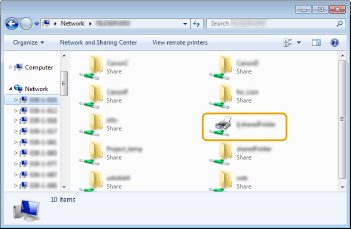
 Zadejte text „D:\MInst.exe“ do pole [Search programs and files] (Prohledat programy a soubory) nebo [Start Search] (Spustit hledání)
Zadejte text „D:\MInst.exe“ do pole [Search programs and files] (Prohledat programy a soubory) nebo [Start Search] (Spustit hledání)  Stiskněte klávesu [ENTER].
Stiskněte klávesu [ENTER]. [Run] (Spustit)
[Run] (Spustit)  Zadejte text „D:\MInst.exe“
Zadejte text „D:\MInst.exe“  Klikněte na tlačítko [OK]
Klikněte na tlačítko [OK] [Run] (Spustit)
[Run] (Spustit)  Zadejte text „D:\MInst.exe“
Zadejte text „D:\MInst.exe“  Klikněte na tlačítko [OK]
Klikněte na tlačítko [OK] [Run] (Spustit)
[Run] (Spustit)  Zadejte text „D:\MInst.exe“
Zadejte text „D:\MInst.exe“  Klikněte na tlačítko [OK]
Klikněte na tlačítko [OK]

 vyberte položku [Control Panel] (Ovládací panely).
vyberte položku [Control Panel] (Ovládací panely). vyberte položku [Control Panel] (Ovládací panely).
vyberte položku [Control Panel] (Ovládací panely). vyberte položku [Control Panel] (Ovládací panely).
vyberte položku [Control Panel] (Ovládací panely). [System] (Systém).
[System] (Systém).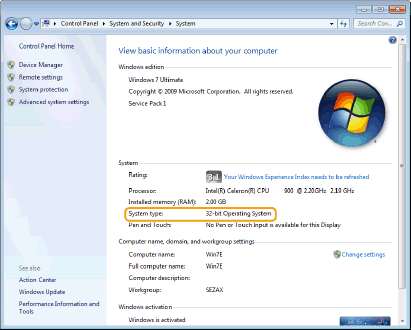
 vyberte položku [Control Panel] (Ovládací panely).
vyberte položku [Control Panel] (Ovládací panely). vyberte položku [Control Panel] (Ovládací panely).
vyberte položku [Control Panel] (Ovládací panely). vyberte položku [Control Panel] (Ovládací panely)
vyberte položku [Control Panel] (Ovládací panely) [System] (Systém).
[System] (Systém). vyberte položku [Control Panel] (Ovládací panely).
vyberte položku [Control Panel] (Ovládací panely).